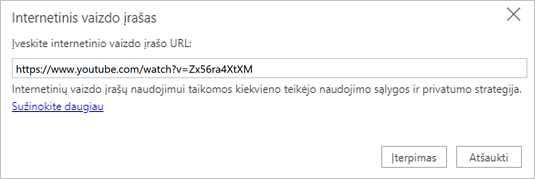Įtraukimas ir formatavimas programoje „PowerPoint“ žiniatinkliui
Teksto įtraukimas ir formatavimas
-
Pasirinkite teksto lauką ir įveskite tekstą.
-
Norėdami formatuoti, pažymėkite tekstą ir pasirinkite parinktį, skirtą pakeisti šriftą, tarpus ar lygiuotę.
Norėdami kurti sąrašus su ženkleliais ar numeruotus sąrašus, pažymėkite tekstą, tada pasirinkite Ženkleliai arba Numeravimas.
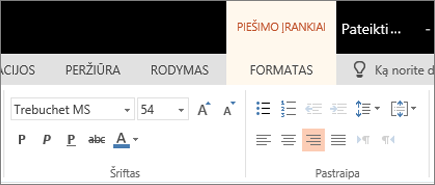
Paveikslėlių įterpimas
-
Pasirinkite, kur norite įterpti paveikslėlį skaidrėje.
-
Pasirinkite įterpti > paveikslėlius ir vietą, kurioje norite surasti vaizdą: Šis įrenginys, "OneDrive" arba "Bing" Paveikslėliai.
-
Atsidariusiame dialogo lange raskite norimą įterpti paveikslėlį, bakstelėkite tą paveikslėlį, tada – Įterpti.
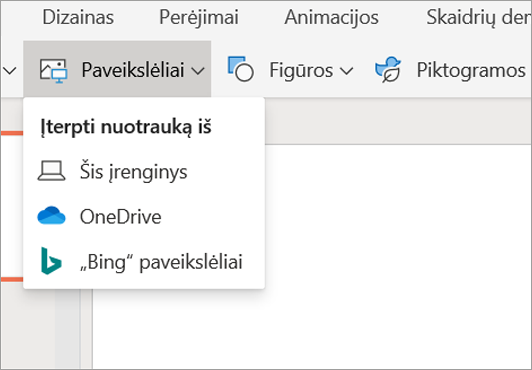
Figūrų, piktogramų ir "SmartArt" įterpimas
Skirtukas Įterpimas leidžia įtraukti vaizdinį kreipimąsi į skaidres.
-
Pasirinkite įterpti >figūras ir išplečiamajame sąraše pasirinkite figūrą.
-
Pasirinkite įterpti >piktogramas ir išplečiamajame sąraše pasirinkite piktogramą.
-
Pasirinkite įterpti >" SmartArt " ir galerijoje bakstelėkite norimą "SmartArt" grafinio elemento maketą.

Vaizdo įrašų įterpimas
-
Žiniatinklio naršyklėje raskite norimą vaizdo įrašą.
-
Norėdami naudoti internetinį vaizdo įrašą, nukopijuokite žiniatinklio puslapio URL iš naršyklės adreso juostos.
-
Grįžkite į "PowerPoint" ir pasirinkite skaidrę, į kurią norite įdėti vaizdo įrašą.
-
Juostelės skirtuke Įterpimas pasirinkite internetinis vaizdo įrašas.
-
Dialogo lange Internetinis vaizdo įrašas įklijuokite URL adresą, kurį nukopijavote atlikdami 2 veiksmą.
-
Pažymėkite Įterpimas.